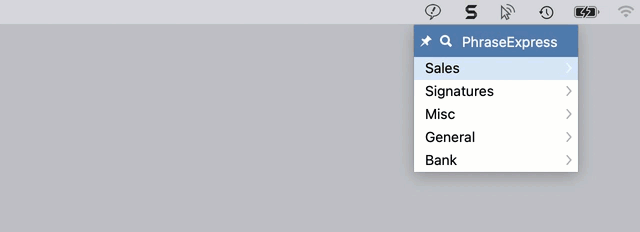Diese Dokumentation bezieht sich auf PhraseExpress v7 beta. Die Dokumentation für die Produktionsversion 6 ist hier verfügbar
Textbausteine finden
Sowohl das Textbausteinmenü als auch das Hauptprogramm selbst beinhalten eine Suchfunktion:
Suche im Textbausteinmenü
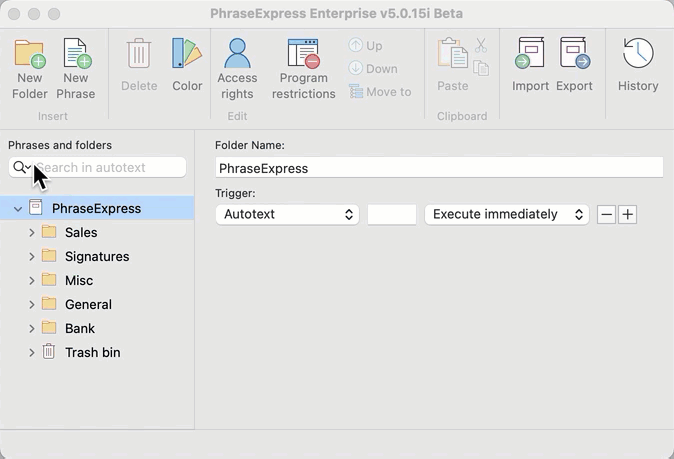
Um Textbausteine im Hauptprogrammfenster zu finden:
- Klicken Sie im Programmfenster oberhalb der Baumansicht auf die Lupen-Schaltfläche oder betätigen Sie die Tastenkombination CMD-F.
- Klicken Sie gegebenenfalls neben das Lupensymbol und wählen Sie aus, welche Inhalte die Suche berücksichtigen soll (Beschreibung, Textbausteininhalt, Autotexte).
- Nach Eingabe einiger Buchstaben (bzw. einer Tastenkombination) erscheinen die Suchtreffer in einer Listenansicht.
Klicken Sie auf ein Element in der Trefferliste, um es auf der rechten Seite bearbeiten.
Beginnen Sie den Suchtext mit einem Anführungszeichen, um Treffer zu erhalten, die mit dem Suchtext beginnen. Die Suche "Heidi findet zum Beispiel 'Heidi lebt in den Bergen' (aber nicht 'Das ist Heidi').
Umschließen Sie einen Suchtext mit Anführungszeichen, nur exakte Treffer zu finden. Die Suche nach "Tesla" findet den Inhalt "Tesla" (ignoriert aber 'Tesla Motors').
Zwei aufeinanderfolgende Anführungszeichen ("") helfen, leere Inhalte aufzuspüren.
Die Funktion berücksichtigt keine Texte innerhalb von Makrofunktionen.
Suche und Ersetzen
Wenn Sie nur einen bestimmten Textbausteinordner durchsuchen oder nur dort Textersetzungen vornehmen möchten, klicken Sie mit der rechten Maustaste auf den gewünschten Ordner und wählen Sie oder betätigen Sie die Tastenkombination OPT+CMD+F.
Die RegEx Suche verwendet den macOS RegEx Interpreter.
Die Funktion berücksichtigt keine Texte innerhalb von Makrofunktionen.